وصلت Amazon إلى هناك أولاً ، نعم ، لكن Apple تمكنت من تثبيتها بشكل صحيح مع Books. وسط بعض مراسلات البريد الإلكتروني الجديدة بين Jobs و News Corp (التي تتحكم في HarperCollins) ، علمنا أن Apple كانت مصممة على وجه التحديد على جعل Books منتجًا ثوريًا ليس فقط لنظام iOS ولكن لصناعة نشر الكتب الإلكترونية بأكملها.
حتى الآن ، ربما يكون لديك مجموعة كبيرة من الكتب التي تقرأها. أو ربما بدأت للتو في العمل مع Books ، وتنمو مجموعتك مع كل الكتب الجديدة التي عثرت عليها في متجر Books.
واحدة من أروع ميزات Books هي أنه يمكنك قراءة شيء ما على جهاز iPhone الخاص بك ثم استلامه من المكان الذي تركته على iPad و Mac. ميزة مزامنة الكتب - التي يتم تمكينها عادةً بشكل افتراضي - لا تشوبها شائبة. ولكن بعد ذلك ، هناك حالات وحالات لا تتم فيها مزامنة Books. انها فقط لا تعمل. إذا كيف يمكنك إصلاح ذلك؟
كيفية مزامنة الكتب بين Mac و iPhone / iPad
تأكد من أنك تستخدم نفس معرف Apple على جميع أجهزتك.
- تتوفر الكتب التي اشتريتها من متجر الكتب تلقائيًا في تطبيق الكتب عبر جميع أجهزتك.
- وبالمثل ، تتوفر الكتب المسموعة التي اشتريتها من متجر الكتب أو متجر iTunes تلقائيًا في iTunes على جهاز كمبيوتر يعمل بنظام التشغيل iTunes 12.4 أو أحدث ، بالإضافة إلى تطبيق Books على أجهزة iPhone و iPad و iPod touch التي تعمل بنظام iOS 9 والإصدارات الأحدث.
- يمكنك أيضًا الحصول على خيار مزامنة الكتب الصوتية يدويًا من iTunes Store باستخدام iTunes و USB.
على جهاز iPhone و iPad:
الخطوة 1. افتح تطبيق الإعدادات على جهاز iOS الخاص بك → قم بالتمرير لأسفل وانقر على الكتب.

الخطوة 2. الآن ، تأكد من تبديل iCloud Drive .

على جهاز Mac الخاص بك:
الخطوة 1. قم بتشغيل Books على جهاز Mac الخاص بك ثم حدد قائمة Books → الآن ، انقر فوق Preferences.

الخطوة 2. تأكد من تحديد علامة التبويب عام ، إذا لم تكن محددة بالفعل. بعد ذلك ، يتعين عليك تحديد مربع تحديد مزامنة الإشارات المرجعية والإشارات البارزة والمجموعات عبر الأجهزة .
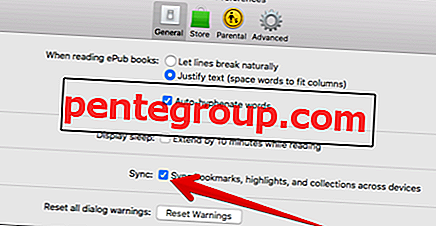
لا يمكن مزامنة الكتب بين Mac و iPhone / iPad؟ نصائح لإصلاح المشكلة
إذا لم تتمكن من مزامنة الكتب (التي تم شراؤها من Books أو iTunes Store) من جهاز iOS الخاص بك إلى Mac أو العكس ، فقم بتسجيل الخروج من حسابك (Books و iTunes) على أجهزتك ، ثم أعد تشغيلها وتسجيل الدخول إلى جهازك حساب مرة أخرى.
في معظم الحالات ، يجب أن تتم مزامنة المحتوى عبر أجهزتك. لكن إذا لم يفعلوا ذلك ، لسوء الحظ ، قم بمزامنتهم يدويًا.
كيفية مزامنة الكتب / الكتب الصوتية يدويًا من Mac إلى iPhone / iPad
تتوفر المحتويات التي تشتريها من Books أو iTunes عبر الأجهزة. ولكن تلك التي لم تشتريها من iTunes تحتاج إلى مزامنتها يدويًا.
نوع المحتوى الذي يمكنك مزامنته مع iTunes:
- باستخدام iTunes ، يمكنك مزامنة عدة أنواع من المحتويات مثل الألبومات والأغاني وقوائم التشغيل والأفلام والبرامج التلفزيونية والكتب والمدونات الصوتية والكتب الصوتية. بالإضافة إلى ذلك ، يُسمح لك أيضًا بمزامنة جهات الاتصال والتقويمات وكذلك النسخ الاحتياطية لجهازك التي أجريتها باستخدام iTunes.
- إذا كنت ترغب في مزامنة الصور ومقاطع الفيديو باستخدام iTunes ، فإما استخدام تطبيق صور مدعوم أو مزامنة من مجلد معين على جهاز الكمبيوتر الخاص بك.
الخطوة 1. قم بتوصيل جهاز iOS بالكمبيوتر وابدأ تشغيل iTunes.
الخطوة 2. الآن ، حدد جهازك في الجزء العلوي الأيسر من الشاشة.

الخطوه 3. بعد ذلك ، على يسار نوافذ iTunes ، ابحث عن المحتوى الذي تريد مزامنته مع جهاز iOS الخاص بك.
ملاحظة: لا يتيح لك iTunes مزامنة محتويات محددة مثل حسابات البريد أو الملاحظات أو الإشارات المرجعية. لمزامنتهم ، تحتاج إلى استخدام iCloud.
الخطوة رقم 4. حدد نوع المحتوى الذي ترغب في مزامنته.
الخطوة رقم 5. في نافذة iTunes الرئيسية ، يجب عليك تحديد المربع الموجود بجانب المزامنة لتمكين المزامنة لنوع المحتوى هذا.
الخطوة رقم 6. عند تشغيل المزامنة لنوع المحتوى ، ستحصل على خيارات إضافية لتخصيص إعدادات المزامنة. يمكنك استخدام هذه الخيارات لمزامنة المحتويات المفضلة.
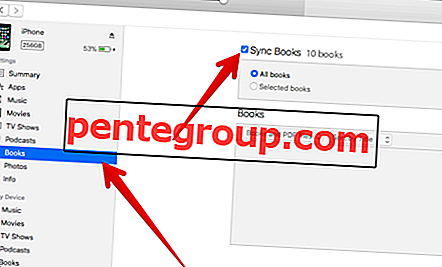
الخطوة رقم 7. أخيرًا ، انقر فوق الزر " تطبيق" في الركن الأيمن السفلي من الشاشة لحفظ إعدادات المزامنة.

ملاحظة: فقط في حالة عدم بدء المزامنة تلقائيًا ، سيكون عليك النقر على زر المزامنة.
الآن ، سيتم مزامنة المحتوى في كل مرة تقوم فيها بتوصيل جهاز iOS الخاص بك بجهاز الكمبيوتر الخاص بك ويفتح iTunes.
إذا ظهرت رسالة تفيد بأن بعض المحتوى الخاص بك لا يمكن مزامنته ، فهذا يعني أن جهاز الكمبيوتر الخاص بك قد لا يكون مرخصًا لهذا النوع من المحتوى.
وبالتالي ، فوض جهاز الكمبيوتر الخاص بك بالمحتوى الذي تريد مزامنته. افتح iTunes → الحساب → التخويلات> تخويل هذا الكمبيوتر.
هذا هو!
تغليف:
هل ساعدت الحلول كما ذكرنا سابقًا؟ أخبرنا بتعليقاتك في التعليقات.
قد ترغب في قراءة هذه المنشورات أيضًا:
- كيفية حذف / إخفاء الموسيقى المشتراة على iPhone و iPad
- كيفية العودة إلى متجر التطبيقات في iTunes
- كيفية تخصيص إعدادات الموقع في نظام التشغيل MacOS High Sierra
- كيفية إلغاء اشتراك App Store على iPhone و iPad و Mac و Apple TV
قم بتنزيل تطبيقنا والبقاء على اتصال معنا عبر Facebook و Twitter و Instagram لقراءة المزيد من هذه الأدلة المفيدة.












